Ret Adobe Reader-fejl 109, når du åbner, læser eller gemmer PDF
Adobe Acrobat Reader er mange brugeres foretrukne PDF-læser , og den har eksisteret i mange år. Det er dog ikke uden sin egen rimelige andel af problemer. For at være retfærdig stammer disse problemer primært fra PDF -filen, der arbejdes på.
Acrobat Readers fejl 109(error 109) er en, der dukker op, når du forsøger at åbne dokumenter eller gemme dem. Andre faktorer såsom inkompatibilitet og forældet software kan forårsage fejl 109. Hvis du oplever dette problem, så er denne guide noget for dig.
Ret Adobe Reader-fejl 109
Hvis du får Adobe - fejl 109, når du forsøger at åbne eller gemme en PDF -fil, indeholder dette afsnit følgende rettelser, der hjælper dig med at slippe af med fejlen én gang for alle.
- Genopret (Re-create)PDF'en(PDF) eller download den igen.
- Skift fra browser til en PDF -læser eller omvendt.
- Opdater PDF-læseren.
- Gem dokumentet som en .PS-fil.
- Brug Adobe Acrobat DC.
- Reparer(Repair) din installation af Acrobat Reader .
Fortsæt(Continue) med at læse, mens jeg forklarer de trin, der er involveret i løsningerne nævnt ovenfor.
1] Genopret (Re-create)PDF'en(PDF) eller download den igen
Fejl 109 er en af de fejl, som Acrobat Reader kaster, når du forsøger at åbne en korrupt PDF -fil. Gendownload af filen, hvis du downloadede den, kan løse problemet. Du kan også oprette PDF'en(PDF) igen fra den originale kilde, hvis du selv har lavet den.
2] Skift(Switch) fra browser til en PDF -læser eller omvendt
Nogle PDF -filer er for komplekse eller store til webbrowsere. Hvis du åbner PDF'en(PDF) i en browser, og alle ovenstående rettelser ikke fjerner fejlen 109, kan du prøve at se dokumentet i den selvstændige PDF - læser. Hvis du oplever problemet på skrivebordsprogrammet, kan du prøve at åbne det i en browser.
3] Opdater Acrobat PDF-læser
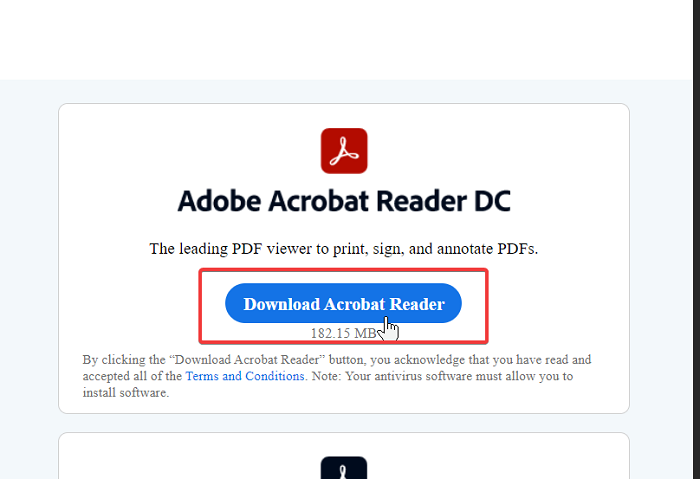
En årsag til fejlen 109 kan være en inkompatibilitet mellem PDF -filen og Acrobat Reader , som du forsøger at åbne den med. For eksempel understøtter nyere udgaver af Adobe Acrobat Reader ikke ældre PDF- filer. Enten åbner de ikke, eller også sender de fejlen 109. Opdatering af applikationen vil også reparere sikkerhedsproblemer fra den ældre version.
Besøg Adobe Acrobat Readers websted(Reader’s website) og download den seneste version af læseren. Brug den til at opdatere din eksisterende PDF -læser, og prøv at åbne filen igen. Hvis problemet fortsætter, skal du fortsætte til næste løsning nedenfor.
4] Gem dokumentet som en .PS-fil
Af en eller anden underlig grund har brugere rettet fejl 109 ved at konvertere buggy PDF -filen til .ps -formatet. Luk først PDF (First)-(PDF) dokumentet, hvis det er åbent. Gå til den mappe, hvor du har filen, og klik på menuen Vis(View) . Tjek indstillingerne for filnavneudvidelser(File name extensions) på båndet.
Højreklik(Right-click) på PDF'en(PDF) , der ikke åbnes, og omdøb filtypenavnet til .ps . Gem derefter filen tilbage som en PDF og kontroller, om fejlen 109 stadig vises.
5] Brug Adobe Acrobat DC
Skift til Standard- eller Pro- udgaverne af Adobe Acrobat DC kan løse problemet. Men først skal du helt fjerne Acrobat Reader ved hjælp af dette Adobe Reader og Acrobat Cleaner Tool .
Dette sletter dine personlige oplysninger, indstillinger og præferencer.
Når Acrobat Reader er fjernet fra din computer, skal du downloade enten (download either the) Standard- eller Pro- udgaven af Acrobat DC .
6] Reparer(Repair) din installation af Acrobat Reader
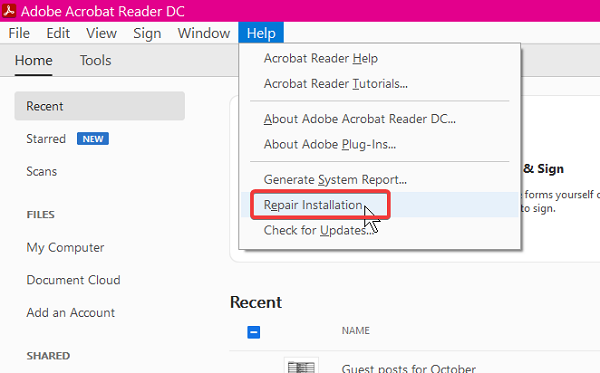
Hvis du får fejl 109, når du åbner alle PDF -filer, skyldes problemet sandsynligvis din Acrobat Reader - installation. Acrobat Readers(Acrobat Reader) reparationsinstallationsindstilling kan(Repair Installation) rette fejlen.
For at bruge denne mulighed skal du starte programmet og klikke på menuen Hjælp(Help) .
Vælg indstillingen Reparer Adobe Reader-installation (Repair Adobe Reader Installation ) , og lad systemet udføre arbejdet. Når reparationsprocessen er afsluttet, skal du genstarte din maskine og prøve at åbne PDF'en(PDF) igen.
Fejlen burde være væk nu.
Related posts
Fix Kan ikke udskrive PDF-filer fra Adobe Reader
Download Adobe Reader-appen til Windows 10 fra Microsoft Store
Adobe Reader virker ikke i Windows 11/10
Adobe Acrobat Reader DC viser ikke bogmærker i Windows 10
Adobe Acrobat Reader kunne ikke åbne PDF-filer i Windows
Ret Adobe Genuine Software Verification Failure på Windows 11/10
Sådan får du vist og bruger PDF-, XPS- og TIFF-filer med Reader-appen i Windows
14 Adobe InDesign tips og tricks for begyndere at prøve
Sådan opdeles et klip i Adobe Premiere Pro
Sådan installeres Adobe Flash Player på Android
Sådan rettes en tom "Gem som"-skærm i Adobe Acrobat Reader
Hvad er Adobe Creative Cloud, og er det prisen værd?
Sådan redigeres Green Screen-video i Adobe Premiere Pro
Rediger og retoucher billeder hurtigt med Adobe Photoshop Fix
Sådan fjerner du blokeringen af Adobe Flash Player i Google Chrome -
Fjern eller afinstaller Adobe Flash Player fuldstændigt fra Windows PC
Bedste gratis Adobe Illustrator-alternativer, der er webbaserede
Bedste gratis alternative PDF-fremviser til Adobe Reader
10 tips til at redigere videoer hurtigere med Adobe Premiere Pro
Sådan ændres højlysfarve i Adobe Acrobat Reader
